
上記お悩みにお答えします。
本記事の内容
U-NEXTのファミリーアカウントを登録して、家族とアカウントを共有するやり方が分からなくて悩んでいませんか?
今回は、ファミリーアカウントの設定、アカウント共有のやり方と、友達と共有した場合の注意点など解説します。
U-NEXTの無料トライアルをしたことがない方は、下のリンクから3分で始められます。
※期間内の解約で料金は発生しません
※クリックすると公式サイトに飛びます
-

関連記事UNEXTの口コミや評判は?実際に利用した感想を正直にレビュー
続きを見る
本ページの情報は2023年12月時点の情報です。最新の配信情報はU‐NEXTにてご確認ください。
U-NEXTのファミリーアカウントとは?
U-NEXTのファミリーアカウントとは、1台の契約で最大4つのアカウントを共有できるサービスの事です。
契約者が親アカウントになり、残り3つを子アカウントとして追加できます。
親アカウントと同じように、子アカウントでも以下のサービスを共有できます。
共有できるサービス内容
・27万本以上の動画を見放題
・雑誌読み放題
・電子書籍の漫画・小説見放題
・U-NEXTポイントの利用
・レンタル・購入作品

U-NEXTのファミリーアカウントのやり方
U-NEXTのファミリーアカウントのやり方は、以下の2つあります。
ファミリーアカウント設定方法
一番簡単な方法は親アカウントから設定することです。
LINEアカウントからは少し手間がかかるので、サクッと済ませたい方は親アカウントからがおすすめ。
先に、親アカウントから設定する方法を紹介します。
親アカウントから設定
まずは、U-NEXT公式サイトに入り、左上三本線を押し「アカウント・契約」を選択。
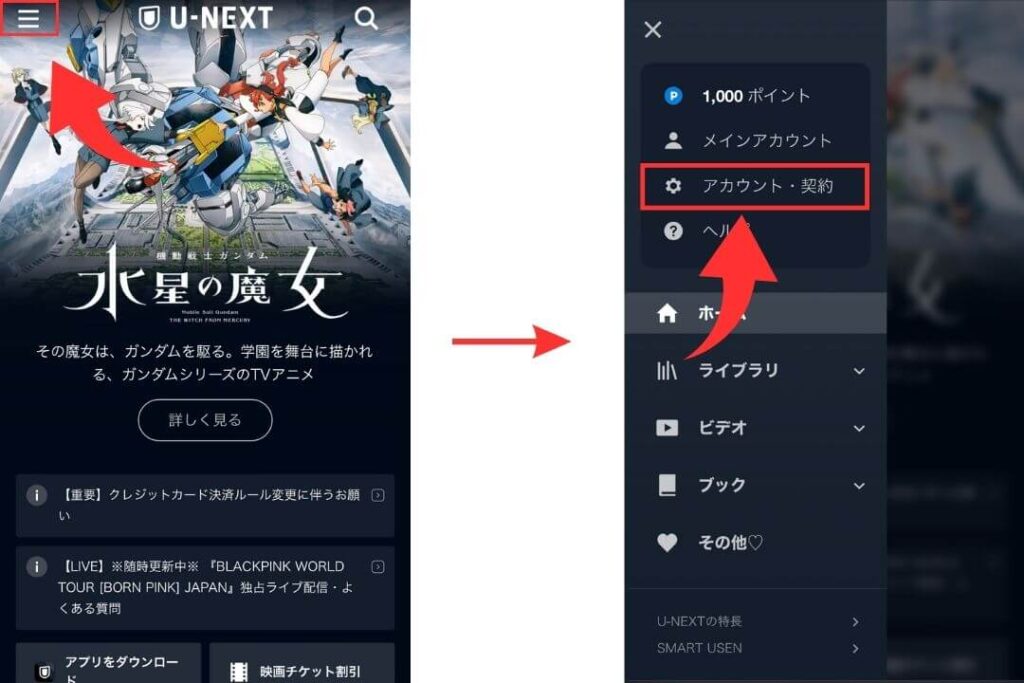
「ファミリーアカウント編集」を選択すると、ファミリーアカウント一覧に「作成」ボタンが表示されるので押す。
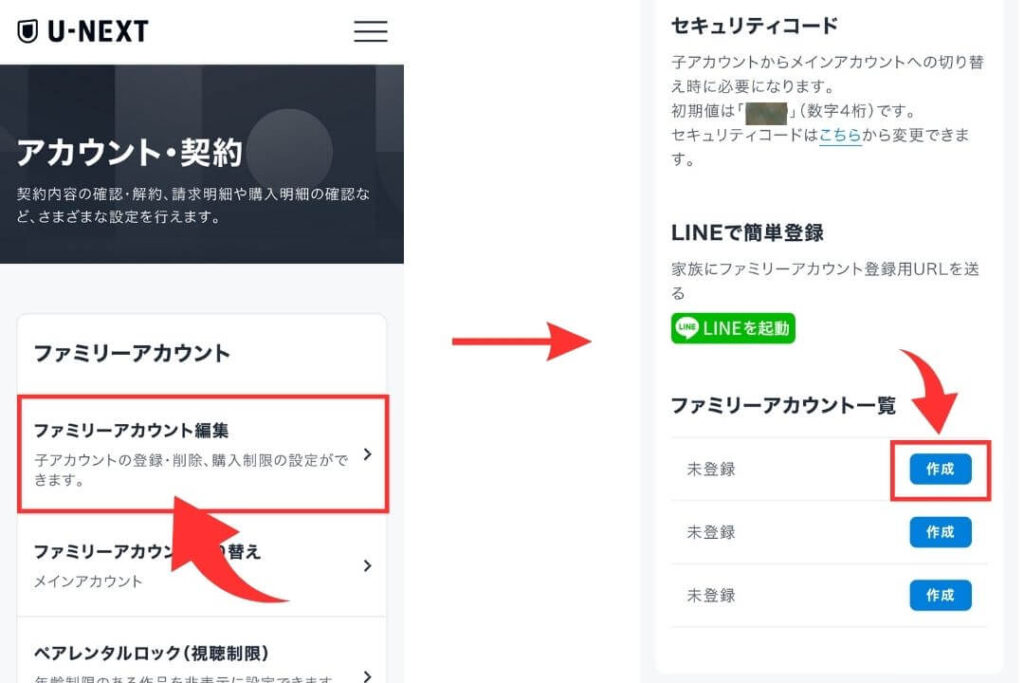
子アカウントに設定する「メールアドレス」と「パスワード」を入力して、購入制限を選択したら「作成」を押す。
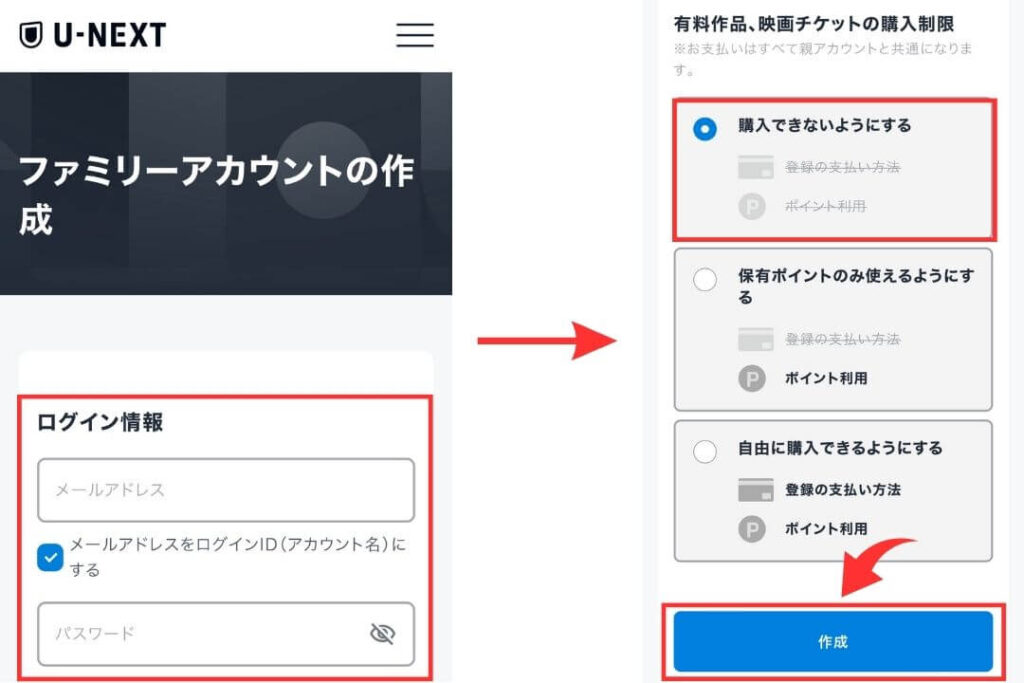
これで、親アカウントからファミリーアカウントの設定が完了しました。
LINEアカウントで設定
LINEアカウントの設定方法を解説します。
U-NEXT公式サイトに入り、左上三本線を押し「アカウント・契約」を選択。
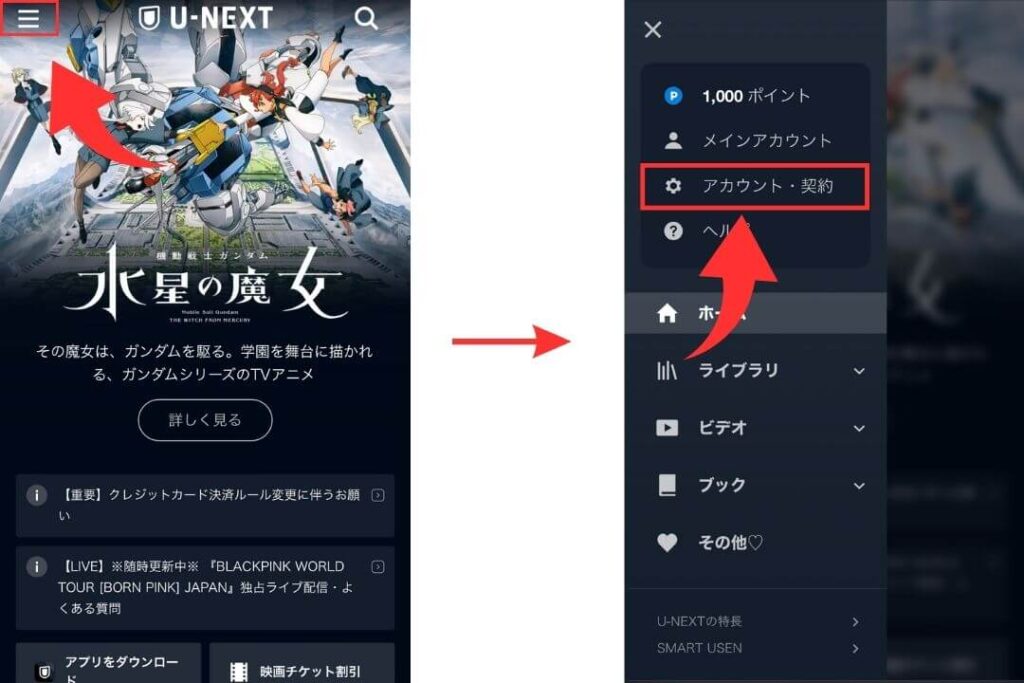
「ファミリーアカウント編集」を選択して、「LINEを起動」を押す。
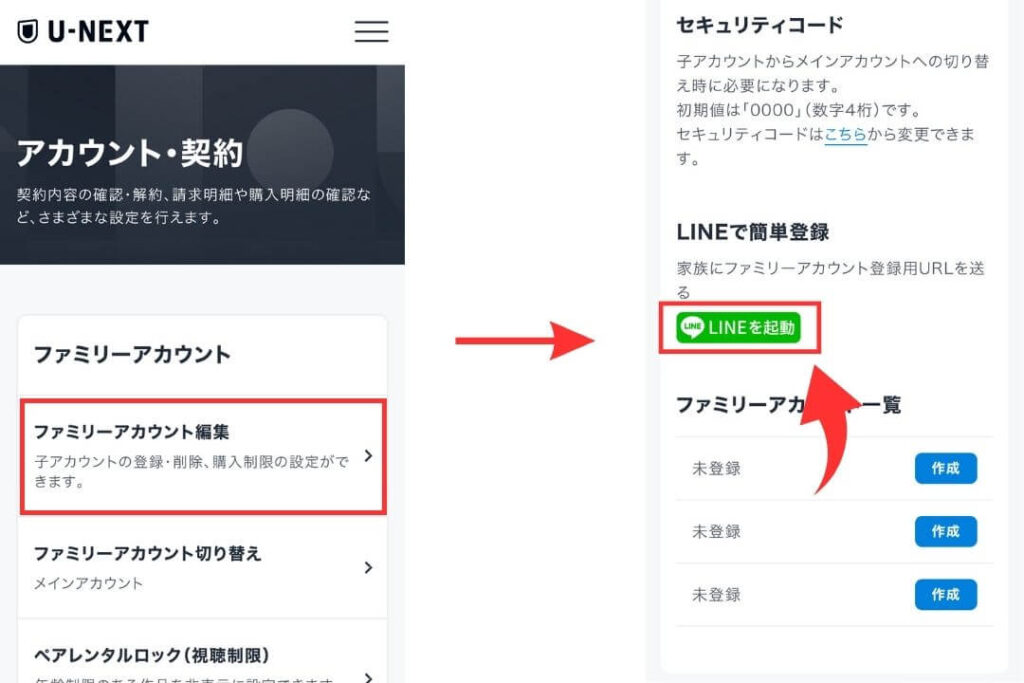
共有したい人に招待URL送り、送られた人は登録したい端末からファミリーアカウントの設定をする。
「メールアドレス」と「パスワード」を入力して「アカウント登録」を押せば完了です。
U-NEXTのファミリーアカウントから子アカウントに切り替えるやり方
次に、U-NEXTのファミリーアカウントから子アカウントに切り替えるやり方を解説します。
U-NEXT公式サイトに入り、左上三本線を押し「アカウント・契約」を選択。
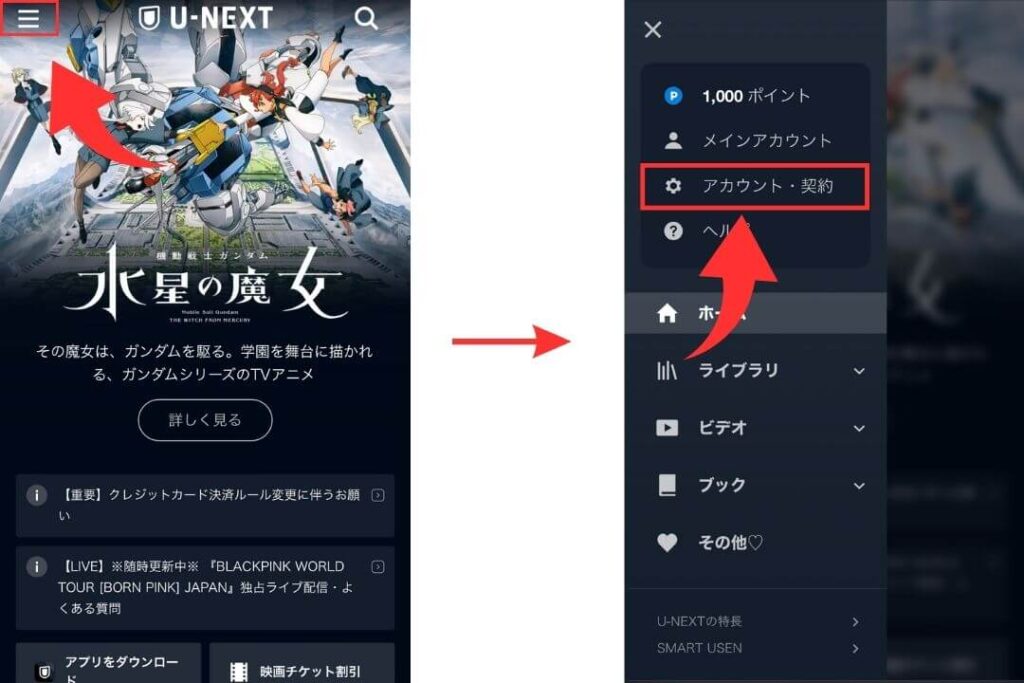
「ファミリーアカウント切替え」を選択して、切り替えたいアカウントに「チェック」を入れて「次へ」を押す。
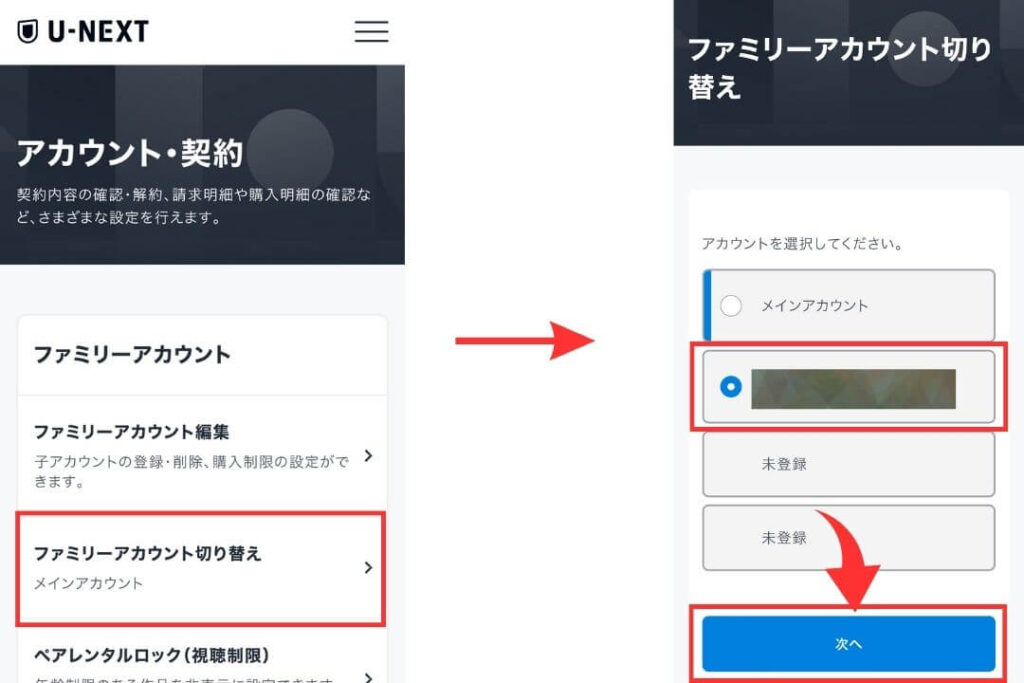
以上で切り替わります。
子アカウントから親アカウントに切り替えるときは、セキュリティーコード(初期値:0000)が必要になります。
U-NEXTのファミリーアカウントに設定する時の注意点
ファミリーアカウントの設定するときの注意点は以下の通り。
順番に解説しますね。
友達と共有はできない
U-NEXTのファミリーアカウントは、同居する家族の場合のみ、共有することが許されています。
会員は同居の親族が利用するためのアカウントを作成することができます。なお、会員は当社所定の方法により3人分まで作成することができます。提携先会員は個別規定等に基づきます。引用:U-NEXT利用規約(第27条)
規約に触れると、ファミリーアカウントの停止、拒否、削除などの対象となるのでやめておきましょう。
同じ作品を同時視聴はできない
U-NEXTは、違う作品の同時視聴は可能ですが、同じ作品を同時に視聴することはできません。
なので、時間をずらして作品がかぶらないように視聴します。
NHKオンデマンドの同時視聴はできない
NHKオンデマンド(NHKまるごと見放題パック)は、視聴する作品がかぶっていなくても同時視聴ができません。
視聴する時間帯をずらして、作品を楽しんでください。
NHKオンデマンドとは?
U-NEXTの月額料金にプラス990円支払うと、NHKの大河ドラマや連続テレビ小説など、見放題になるサービスです。
子アカウントでR18+作品の視聴はできない
U-NEXTのWEBサイトに入りメニュー項目の「その他」を開くと、アダルトコンテンツが視聴できます。
こちらは、親アカウントのみ表示されており、子アカウントは表示されていません。
なので、子アカウントでは視聴できないので、お子様も安心して利用できます。
親アカウントからは視聴履歴がわかる
子アカウントは、セキュリティーコードの設定をしていると、親アカウントへの切り替えができません。
なので、他のアカウントの視聴履歴を見れないようにできます。
しかし、親アカウントは子アカウントへ自由に切り替えできるので、視聴履歴をみることができます。
子アカウントでポイントの利用・有料コンテンツの購入は別途設定が必要
子アカウントのポイント利用や、有料コンテンツを勝手に使用されないように設定することができます。
設定方法は、子アカウント作成時とファミリーアカウントの編集を押して、設定から可能です。

制限の内容は以下の3つ
購入できないようにする
保有ポイントのみ使えるようにする
自由に購入できるようにする
上記3つから設定できます。
U-NEXTのファミリーアカウントを削除する方法
U-NEXT公式サイトに入り、左上三本線を押し「アカウント・契約」を選択。
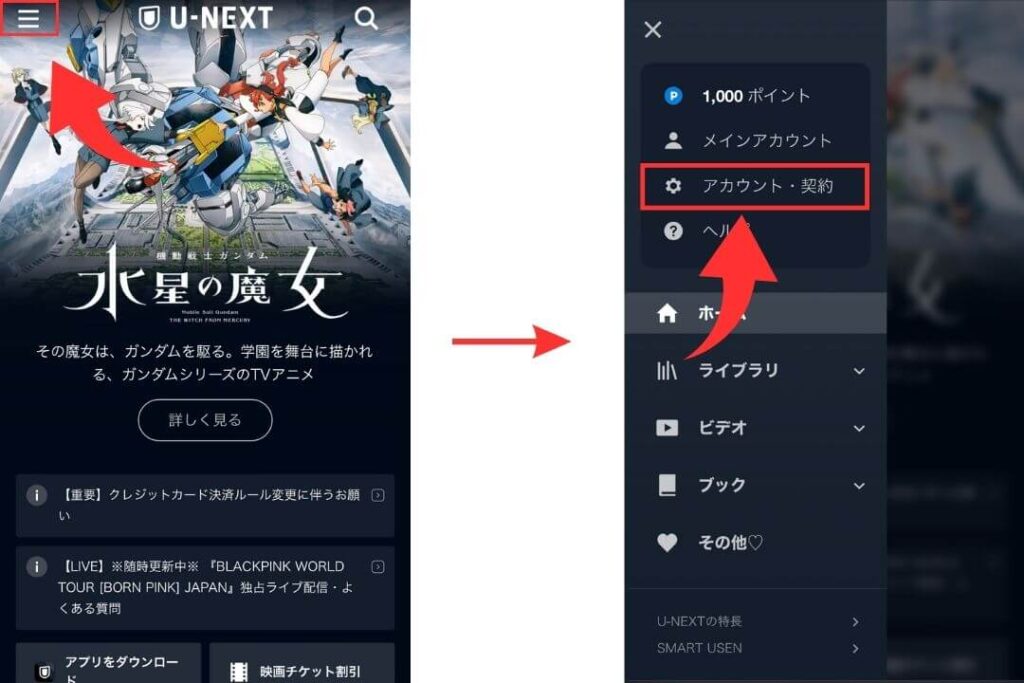
「ファミリーアカウント編集」を選択して、削除したい子アカウントの「設定」を押す。
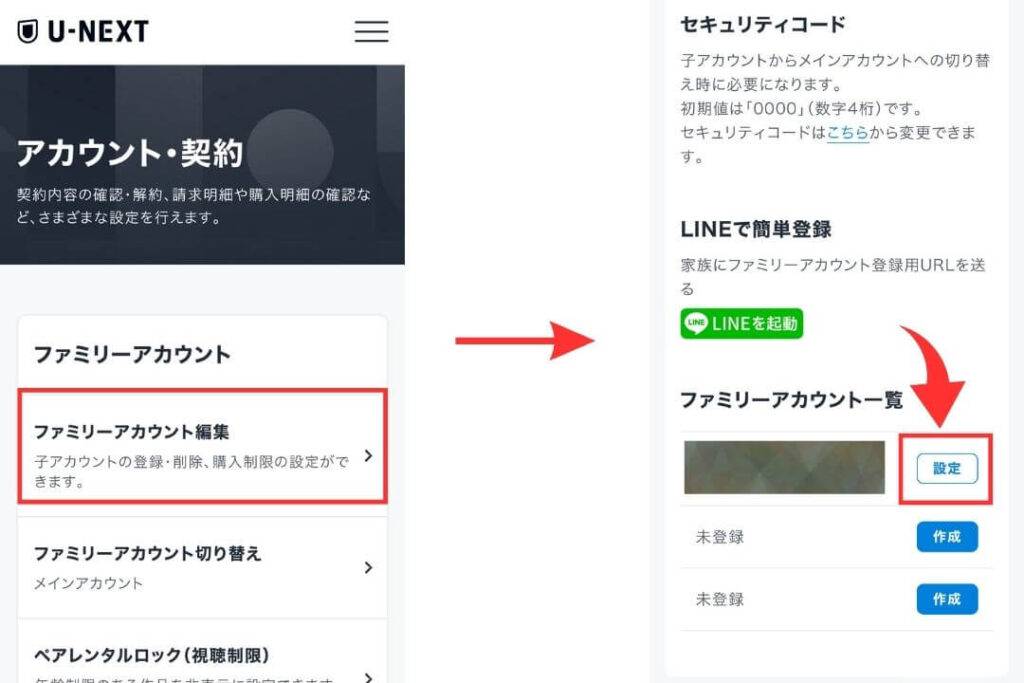
一番下までスクロールして「子アカウント削除」を押し、もう一度「削除」を押す。
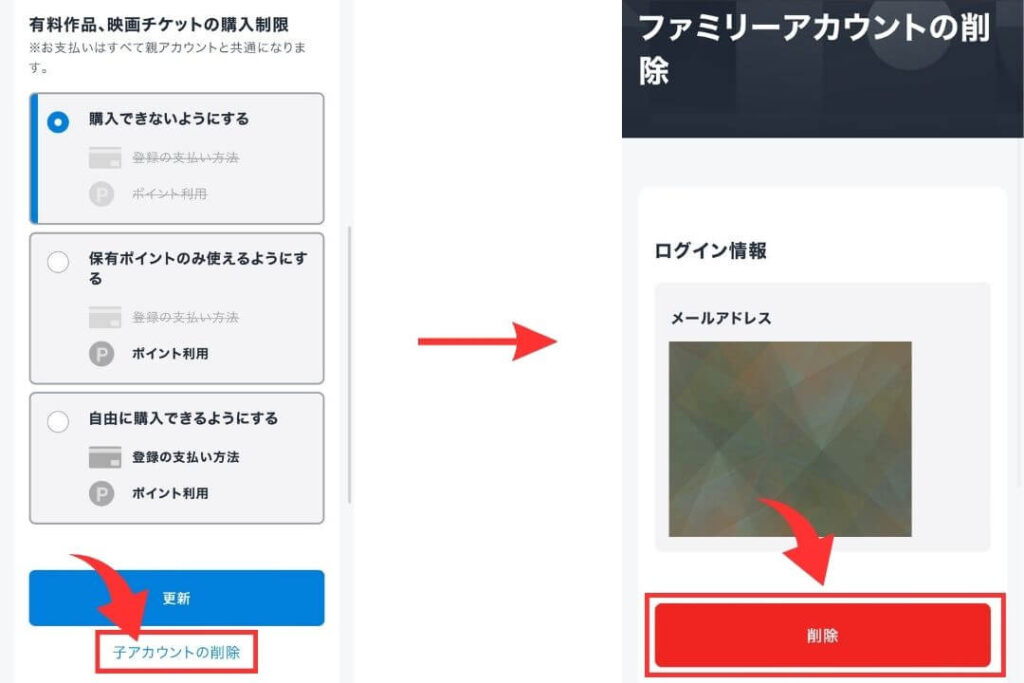
最後に「本当に削除してよろしいですか?」聞かれるので、「削除」を押して完了です。
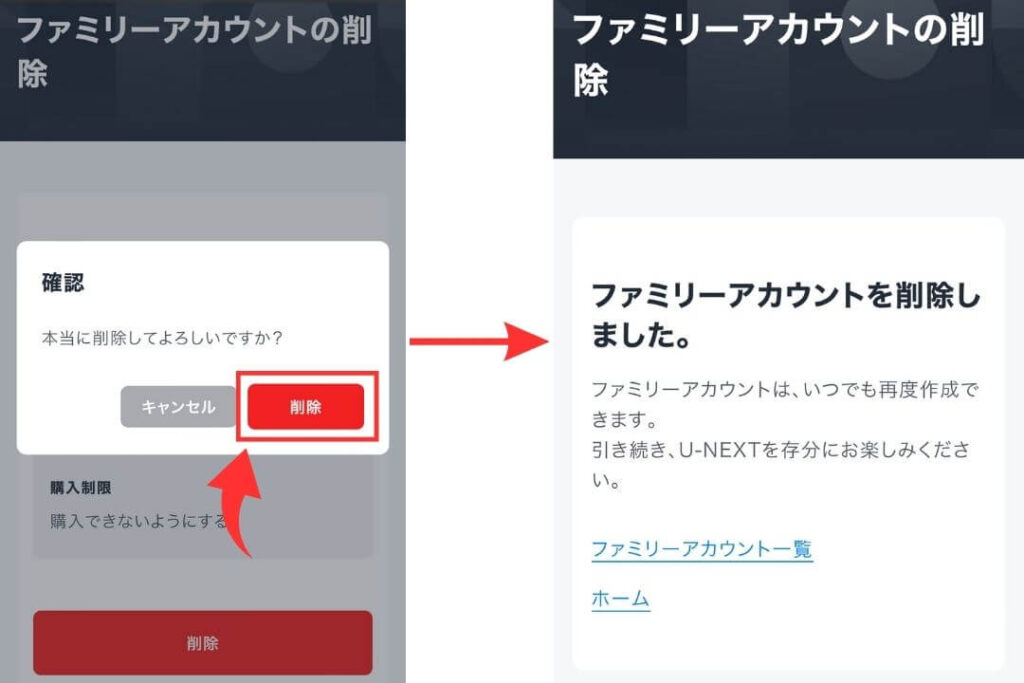
これで削除ができました。
U-NEXTのファミリーアカウントに関するよくある質問
U-NEXTのファミリーアカウントに関するよくある質問についてお答えします。
よくある質問
順番にお答します。
U-NEXTのファミリーアカウントと子アカウントの違いは何ですか?
U-NEXTのファミリーアカウントは、最初に契約した人を「親アカウント」と呼び、追加したアカウントを「子アカウント」と言います。
U-NEXTのファミリーアカウントのデメリットは?
U-NEXTでファミリーアカウントを利用するときのデメリットは3つ。
①:同じ作品の同時視聴はできない
②:NHKオンデマンドの同時視聴はできない
➂:子アカウントでR18+作品を視聴できない
上記デメリットがあります。
ユーネクスト何を見たかバレる?
子アカウントから親アカウントへ切り替えるときはセキュリティーコードが必要になるので、教えない限り切り替えられることはなく、視聴履歴もみられません。
しかし、親アカウントから子アカウントへは自由に切り替えられるので、視聴履歴をみることができます。
※アダルト作品は視聴履歴が残りません。
U-NEXTファミリーアカウントは何円?
最初に契約した月額料金2,189円(税込)のみで、追加料金はかかりません。
U-NEXTの子アカウントで見る方法は?
以下の手順で子アカウントへ切り替え可能です。
①:メニューを押す
②:アカウント・契約を押す
➂:ファミリーアカウントを選択
④:切り替えたい子アカウントを選ぶ
まとめ:U-NEXTのファミリーアカウントを共有やり方は簡単
今回は「U-NEXTのファミリーアカウント設定のやり方と注意点」について紹介しました。
U-NEXTのファミリーアカウントを設定すれば、1アカウント契約するだけで3台共有して視聴が可能となります。
無料トライアルを一度利用していても、家族が新たに契約すると、ファミリーアカウントを利用できます。
この機会にぜひ、利用してみてください。
U-NEXTの登録がまだの方は、下のバナーからすぐに無料トライアルを始められます。
※期間内の解約で料金は発生しません
※クリックすると公式サイトに飛びます
今回は以上です。






